כיצד לייעל תמונה עבור האינטרנט באמצעות 4 הפתרונות [מהר]
אופטימיזציה של תמונה משחקת תפקיד חיוני ברשת, שכן היא מקצרת את זמן הטעינה של האתר. בהתבסס על מחקרים אחרונים, כאשר התמונות אינן עוברות אופטימיזציה טובה, כמעט מחצית מהמבקרים עוזבים את האתר באופן מיידי, ועולה פחות תנועה והכנסות. יש צורך ללמוד כיצד לעשות זאת אם ברצונך להפחית חציצה ולהקים אתר אמין כדי להגדיל את התנועה ולקבל יותר הכנסה בתמורה. לעשות זאת קל; בעזרת המדריך, אנו מוסיפים כיצד לבצע אופטימיזציה של התמונה עבור האינטרנט בצורה הכי קלה שאפשר.
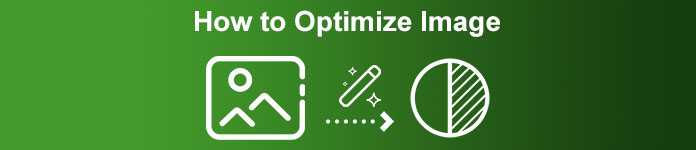
חלק 1. הדרכים הטובות והחינמיות לייעל תמונה מקוונת מבלי לוותר על איכות התמונה
1. FVC Free Image Upscaler
האם אתה מחפש דרך לייעל את הממד ויחס הגובה-רוחב של התמונה שבה אתה רוצה להשתמש באינטרנט? FVC Free Image Upscaler הוא כלי המסוגל לייעל תמונות בעזרת טכנולוגיית ה-AI העוצמתית שלו. יוקרה זה יכול לשנות את גודל התמונה מבלי לפגוע ב-PPI המפורט שלה כך שלא תחוו אובדן איכות. כמו כן, כלי מקוון זה יכול לתקן תמונות מטושטשות או מפוקסלות על ידי מעקב אחר חוסר השלמות בהן. לפני שאתה מייצא את התמונה, יש חלונית תצוגה מקדימה כדי להשוות בין לפני ואחרי. לכן, אם אתה צריך לשנות את גודל התמונה שיש לך עבור האינטרנט, תוכל לבצע את השלבים שאנו מוסיפים בהמשך.
שלב 1. פתח את האתר על ידי לחיצה על זה קישור.
שלב 2. ללחוץ העלאת תמונה כדי להוסיף את התמונה שברצונך לשנות כאן.
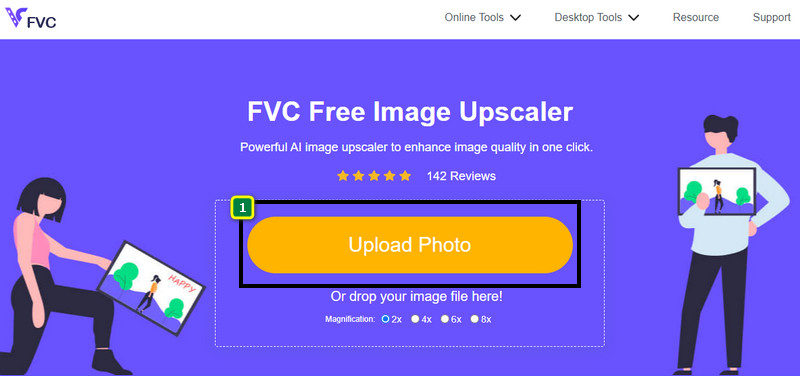
שלב 3. בחר את האפשרות שברצונך להחיל על התמונה שלך כדי לשנות את גודלה.
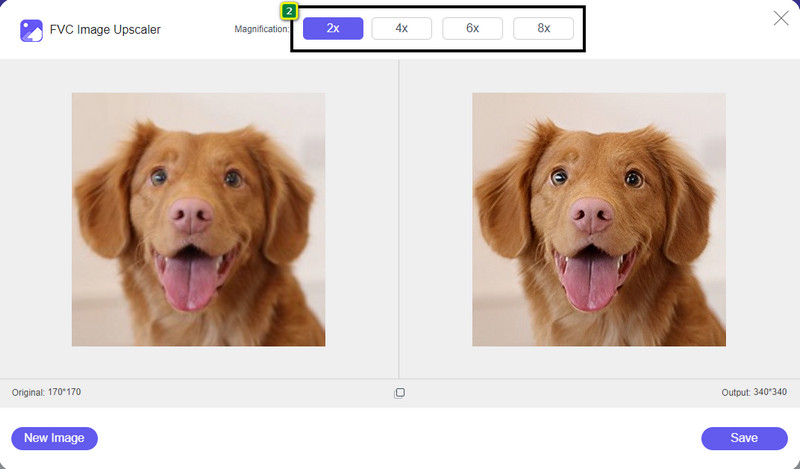
שלב 4. ללחוץ להציל כדי להוריד את התמונה ששינית בכונן המקומי שלך.
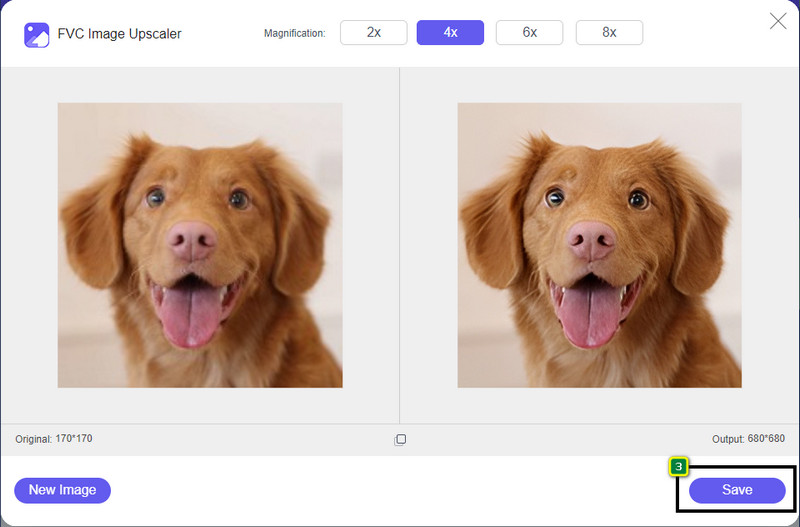
2. FVC Free Image Compressor
מדחס תמונה חופשי FVC מאפשר לכל אחד לבצע אופטימיזציה של התמונה עבור האינטרנט על ידי הקטנת גודל הקובץ שלה. זה מאפשר לדחוס פורמטים פופולריים המשמשים באתרי אינטרנט שונים, כגון PNG, JPG, SVG, BMP וכו', עם פחות מ-5MB כל אחד. בעזרתו, אתה יכול להוריד מספר תמונות לגודל אופטימלי כך שהן ייטענו טוב יותר באינטרנט. זהו כלי טכנולוגיית AI המספק את הדחיסה היחסית הטובה ביותר שאינך יכול להשיג במדחס מקוון אחר.
שלב 1. בקר באתר הרשמי של הכלי על ידי חיפוש שמו, או שאתה יכול ללחוץ על זה קישור כדי לגשת אליו בדפדפן האינטרנט שלך.
שלב 2. גרור ושחרר את קובץ התמונה שברצונך להעלות לכאן, או שאתה יכול ללחוץ להעלות תמונות; תיקיה תופיע על הצג שלך, לחץ על הקובץ שברצונך לדחוס ולחץ לִפְתוֹחַ. מדחס זה יכול להקטין יותר מ-40 תמונות בו-זמנית.
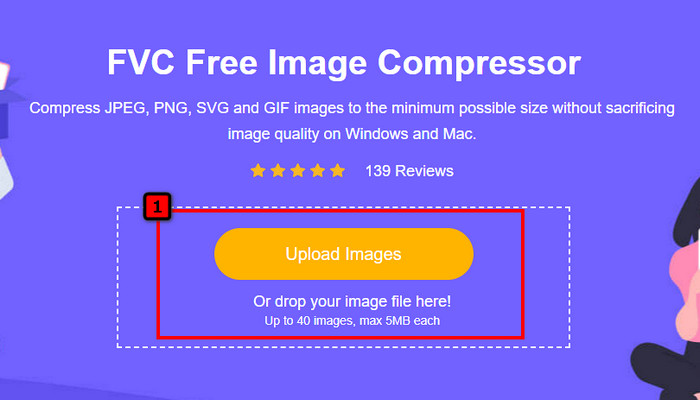
שלב 3. הכלי יסחט אוטומטית את גודל הקובץ של התמונה בהתבסס על אלגוריתם AI. לאחר מכן, לחץ הורד לייצא את הגרסה הדחוסה של התמונה
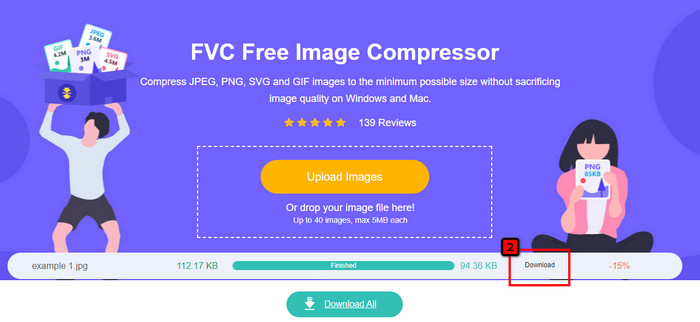
3. TinyPNG
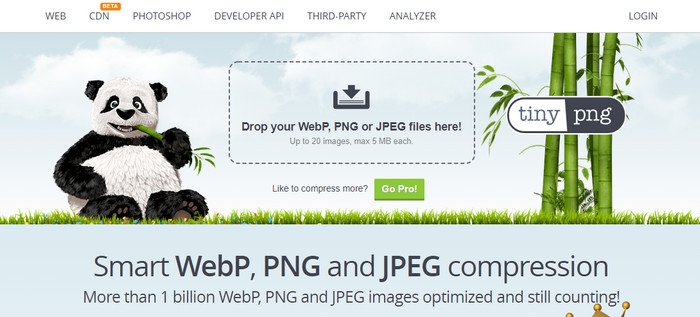
TinyPNG היא תוכנה פופולרית ואמינה שתוכל להשתמש בה כדי לבצע אופטימיזציה של תמונות באינטרנט. זהו מדחס שמקטין את התמונה באופן אוטומטי עד ל-75% מהגודל המקורי של התמונה. אתה יכול להעלות את התמונות ל-Dropbox שלך אם הן אינן בכונן המקומי שלך. לא תהיה לך בעיה ללמוד איך להשתמש במדחס התמונה הזה בגלל כמה פשוט המפתח בנה את זה.
למרות שזה קל לשימוש, הפורמט הנתמך כאן הוא PNG ו-JPG בלבד, ואין שום דבר אחר. לכן, אם אתה רוצה לדחוס את הקבצים BMP, GIF, SVG ועוד שיש לך, אתה לא יכול לעשות את זה כאן כי זה לא תומך בפורמט האמור. עם זאת, זה קל לשימוש; אתה יכול לבצע את השלבים שאנו מוסיפים.
שלב 1. פתח את מנוע החיפוש שלך ומצא את האתר הרשמי של TinyPNG.
שלב 2. לחץ על סמל הייבוא כדי להעלות את התמונה שברצונך לדחוס; כלי זה מסוגל לעבד 20 תמונות בו זמנית.
שלב 3. המתן לתהליך הדחיסה ולאחר מכן לחץ על כפתור הורד כדי לשמור את הגרסה הדחוסה של התמונה שאתה מעלה כאן.
חלק 2. מטב תמונה במצב לא מקוון באמצעות התוכנה המקצועית ב-Windows ו-Mac
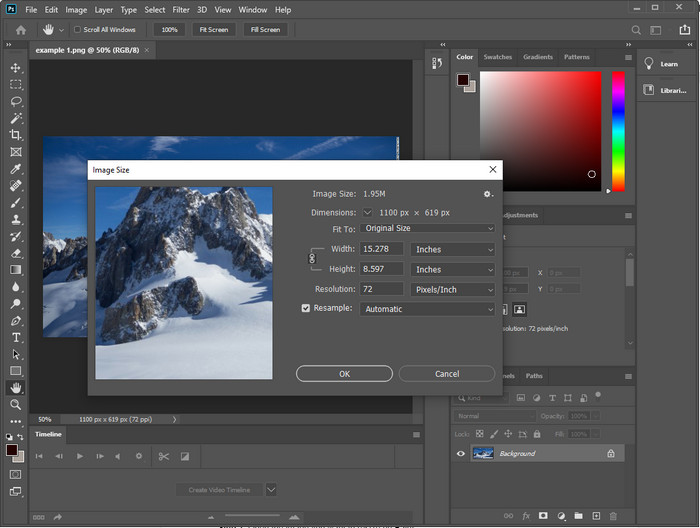
פוטושופ מסוגל לבצע את שתי המשימות שהזכרנו בחלק הראשון: שינוי גודל וצמצום התמונות. למרות שהכלי הזה לא מיועד למשימה זו, הוא עדיין יכול לעשות אותם כחלק מהתכונות המתקדמות הנוספות שלו. בעזרתו תוכלו להתחיל להוסיף מסננים או לערוך את התמונה על סמך הרעיון שלכם. המגבלה היחידה היא הדמיון שלך וכמה קשה להשתמש בתוכנה זו.
שלא כמו הכלי המקוון שהזכרנו, לא תצטרך חיבור לאינטרנט כדי להשתמש בתוכנה זו לאחר שהורדת אותה למכשיר שלך. עם זאת, תצטרכו לרכוש את התוכנה כדי להשתמש בה, כך שאם תרצו לראות כיצד לבצע אופטימיזציה של התמונה לרשת בפוטושופ, ישנה הוראה שאנו מוסיפים למטה, המאפשרת לכם להקטין ולשנות את גודל התמונה.
שלב 1. הורד והפעל את התוכנה בשולחן העבודה שלך כדי להתחיל להשתמש בה.
שלב 2. העלה את התמונה שברצונך לערוך, ולאחר מכן עבור אל תמונה בתפריט ולחץ על גודל תמונה. שנה את המדידה בהתבסס על המפרט שלך, ולאחר מכן לחץ בסדר כדי לשמור את השינויים. אם אינך רוצה לשנות את יחס הגובה-רוחב או הממד של התמונה, כדאי לדלג על שלב 2.
שלב 3. הכה את קוֹבֶץ תפריט ולחץ שמור כ. תיבת דו-שיח תופיע על הצג שלך. בחר את גודל הקובץ שברצונך להשיג ולאחר מכן לחץ על OK כדי להתחיל לייצא את התמונה.
חלק 3. שאלות נפוצות בנושא כיצד לייעל את התמונה עבור האינטרנט
מהו פורמט התמונה הטוב ביותר עבור האינטרנט?
כדאי להשתמש בתמונה עם סיומת PNG ו-JPG מכיוון שידוע כי פורמטים אלו עברו אופטימיזציה טובה באתרים שונים. עם זאת, לפעמים תצטרך לייעל אותה על ידי צמצום או שינוי גודל התמונה, וזה המקום שבו הכלי שהוספנו כאן בא לעזור.
מה שמביא פרטים נוספים באינטרנט; PNG או JPG?
שתי תמונות הרסטר מתפקדות היטב באתר; הם נטענים מהר יותר ומייעלים אתרים. עם זאת, עדיין ישנם הבדלים בין שני הפורמטים הללו, כגון כאשר אתה רוצה להשתמש בצילום טהור ללא שקיפות עבור האינטרנט, פורמט הבחירה שלך חייב להיות JPG או JPEG. אבל אם אתה רוצה לקבל שקיפות של 1 סיביות באינטרנט שלך עם פירוט רב, PNG כאן כדי לעזור לך.
האם שינוי גודל התמונה הופך את האיכות לרעה?
אם תדחיסת יתר על המידה תמונה, ייתכן שתהיה איכות גרועה, אך היא נמנעת אם לא תדחס אותה יתר על המידה. לאחר דחיסה של התמונה, עדיף לצמצם אותה ב-45% לפחות ל-70% כדי שנוכל למנוע אובדן איכות. אבל, אתה יכול לעשות שימוש במשפר תמונה כדי להגביר את איכות התמונה.
סיכום
עכשיו, כשאתה יודע איך לייעל את התמונה שלך, כדאי שתעשה זאת כדי שתזכה ליותר ביקורים ותמשוך תשומת לב רבה. עם ההדרכה שהוספנו למעלה, אנו בטוחים שתוכלו לעשות זאת בקלות ובמהירות מבלי להשפיע על האיכות. אם אתה צריך לשנות את הגודל או לדחוס, אנו ממליצים להשתמש במוצר FVC שאנו כוללים כאן כדי לפתור את הבעיה מבלי להוריד תוכנית התקנה כלשהי.



 ממיר וידאו אולטימטיבי
ממיר וידאו אולטימטיבי מקליט מסך
מקליט מסך



